Nem volt olyan régen, amikor az iMac-eket Apple Remote-val szállították. Mind az első, mind a második generációs Apple Remotes infravörös portokat használt, és együttműködött a Mac Front Row médiaprogrammal, az Apple Keynote-tal, az iPhotoval, az Aperture-rel, az iTunes-szal és sok más natív alkalmazással. A távirányító támogatta az Apple TV-t, az iPodokat és az iPhone-okat is.
A 2015-ben piacra dobott Siri Remote kifejezetten a mindig bekapcsolt Siri-kompatibilis Apple TV-hez készült, és az eredeti Apple Remote helyettesítőjeként szolgál. Működni fog a macOS-eszközökkel is – feltételezve, hogy telepít egy ingyenes, harmadik féltől származó SiriMote for Mac alkalmazást.
Miután telepítette a SiriMote-ot Mac számítógépére, vezérelheti kedvenc macOS-alkalmazásait, beleértve a QuickTime-ot, az iTunes-t , az Apple Keynote-ot, a Microsoft PowerPoint-ot és még sok mást. A követelmények viszonylag enyhék, hiszen csak OS X El Capitan 10.11 (vagy újabb) és egy Bluetooth 4.0-s Mac gép kell hozzá.
A SiriMote telepítése
A SiriMote ingyenes verzióját az Eternal Storms Software webhelyéről szerezheti be . A telepítés után helyezze el az ingyenes szoftvert a Mac Alkalmazások mappájába. A telepítés során inkább a Letöltés mappába kerül.
A SiriMote beállítása
- Nyissa meg a SiriMote alkalmazást Mac számítógépén.
- Kattintson a Megnyitás gombra annak megerősítéséhez, hogy megfelelő-e az alkalmazás használata a számítógépen.
A Siri távirányító párosítása a Mac géppel
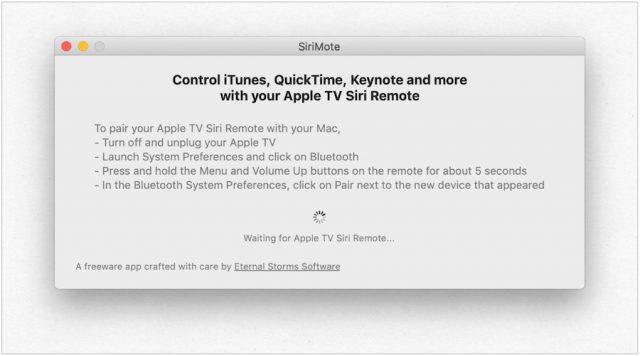
Ha a SiriMote-ot Mac számítógépen szeretné használni, kövesse az alábbi utasításokat a két eszköz párosításához:
- Húzza ki az Apple TV-t, és használja a Siri Remote-t.
- Mac számítógépén indítsa el a Rendszerbeállításokat a Dockból.
- Kattintson a Bluetooth elemre .
- A Siri távirányítón nyomja meg és tartsa lenyomva a Menü és a Hangerő növelő gombot öt másodpercig.
- A Bluetooth képernyőn kattintson a Csatlakozás lehetőségre a Siri Remote listája mellett. (A Siri Remote kifejezés helyett számsort is tartalmazhat.)
- A felugró ablakban kattintson a Rendszerbeállítások megnyitása gombra.
- A Biztonság és adatvédelem képernyőn kattintson a képernyő bal oldalán található zárra .
- A feloldáshoz jelentkezzen be felhasználónevével /jelszavával , ha lehetséges.
- A Kisegítő lehetőségek alatt jelölje be a SiriMote melletti négyzetet .
- Kattintson a zárra a további módosítások elkerülése érdekében
- Lépjen ki a Biztonság és adatvédelem részből .
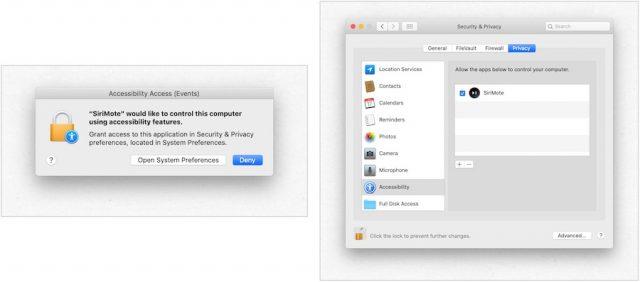
A Siri Remote most párosítva van a Mac géppel.
A SiriMote használata
Ha a SiriMote telepítve van, és a Siri Remote párosítva van a Mac géppel, kezdődhet a móka. A SiriMote Mac számítógépen való használatához meg kell nyomnia a Kezdőlap gombot, amikor olyan alkalmazásban van, amelyben használni szeretné az eszközt. Ellenkező esetben kattintson a SiriMote áthelyezése a háttérbe gombra a SiriMote-ban.
A SiriMote aktiválásához nyomja meg a Siri Remote Kezdőlap gombját , amikor egy alkalmazásban van, vagy még jobb, kattintson duplán a SiriMote ikonjára a Finderben vagy az Alkalmazások mappában.
Az Eternal Storms Software munkatársai azt mondják, hogy az alkalmazás az iTunes, a Quicktime, a Keynote, a PowerPoint és más szolgáltatásokkal működik. A parancsok a következők:
- Menü gomb : Ezzel a gombbal kattintson az előző számra, vagy nyomja meg és tartsa lenyomva az emlékeztetéshez.
- Kezdőlap gomb : Kattintson erre a gombra egyszer a SiriMote alkalmazás megjelenítéséhez/elrejtéséhez, vagy nyomja meg és tartsa lenyomva az alvási lehetőségek megjelenítéséhez.
- A Lejátszás/Szünet , a Hangerő fel és a Hangerő csökkentése gombok rendeltetésszerűen működnek.
Megjegyzés : A Siri nem aktiválható Mac számítógépen a Siri Remote és a SiriMote használatával.
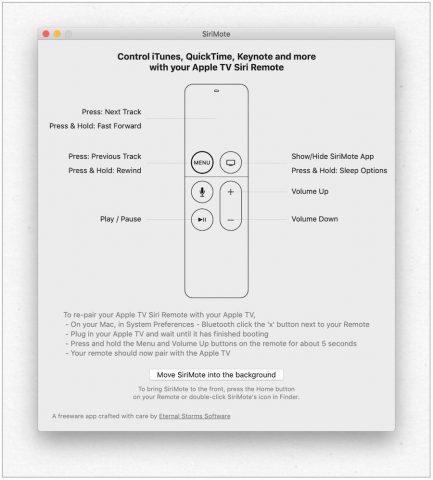
A SiriMote használatának hátránya
Miután párosította a Siri Remote-ot Mac számítógépével, többé nem fog működni az Apple TV-vel. Megjavítani:
- Mac számítógépén indítsa el a Rendszerbeállításokat a Dockból.
- Kattintson a Bluetooth elemre .
- Kattintson a Siri Remote melletti X-re a Bluetooth-eszközök listájában.
- Indítsa újra az Apple TV-t .
- Ha megjelenik az Apple TV kezdőképernyője, nyomja meg és tartsa lenyomva öt másodpercig a Menü és a Hangerő növelő gombot a Siri Remote-on.
A távirányító ekkor automatikusan párosodik az Apple TV-vel. A fenti lépéseket meg kell ismételnie a távirányító javításához a Mac számítógépen.
Vissza a jövőbe
Azok az idők, amikor az iMaceket távirányítóval szállították, valószínűleg örökre elmúlt. Ha szeretné használni a Siri Remote-ot Mac számítógépével, akkor van megoldás. A SiriMote segítségével távirányítójával vezérelheti a macOS néhány legnépszerűbb alkalmazását, beleértve az iTunes-t is. Ezzel könnyedén vezérelheti a videókat, a zenét, a prezentáció átmeneteit és még sok mást. Csak értse meg korlátait, és élvezze!
![Hogyan lehet élő közvetítést menteni a Twitch-en? [KIFEJEZETT] Hogyan lehet élő közvetítést menteni a Twitch-en? [KIFEJEZETT]](https://img2.luckytemplates.com/resources1/c42/image-1230-1001202641171.png)
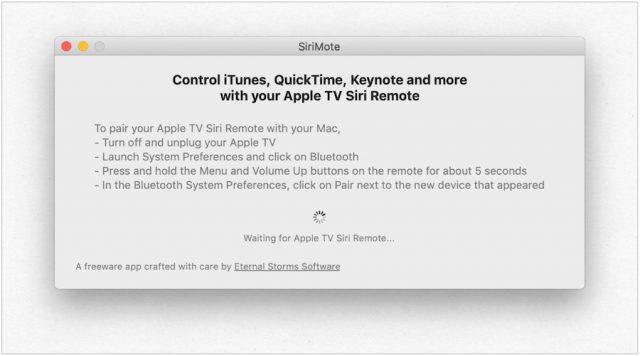
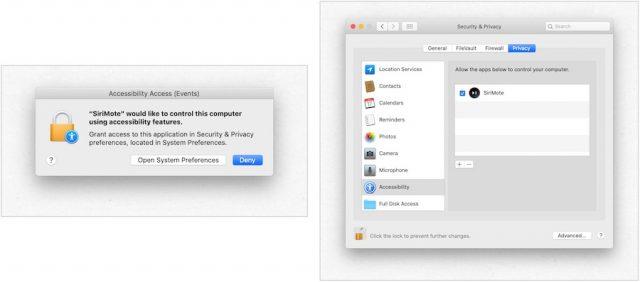
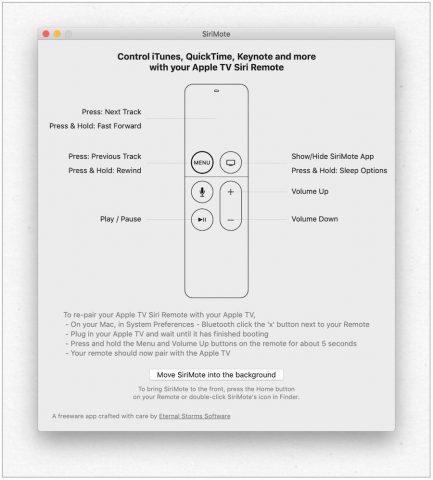


![[JAVÍTOTT] „A Windows előkészítése, ne kapcsolja ki a számítógépet” a Windows 10 rendszerben [JAVÍTOTT] „A Windows előkészítése, ne kapcsolja ki a számítógépet” a Windows 10 rendszerben](https://img2.luckytemplates.com/resources1/images2/image-6081-0408150858027.png)

![Rocket League Runtime Error javítása [lépésről lépésre] Rocket League Runtime Error javítása [lépésről lépésre]](https://img2.luckytemplates.com/resources1/images2/image-1783-0408150614929.png)



